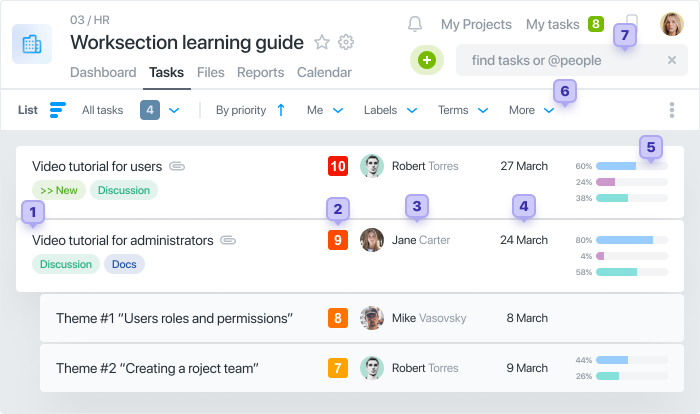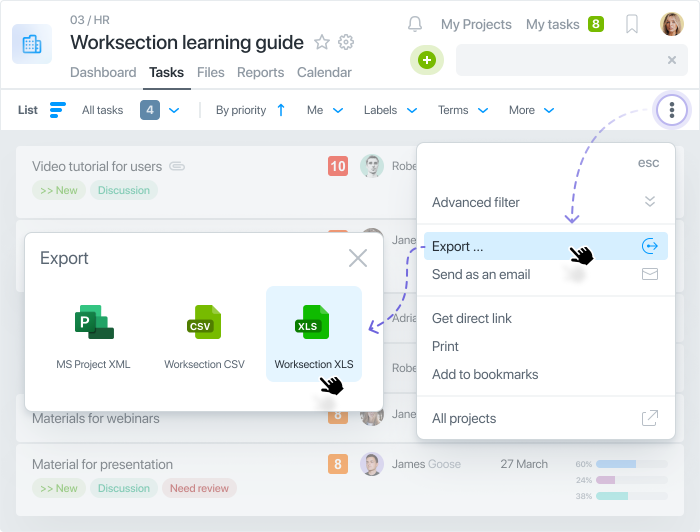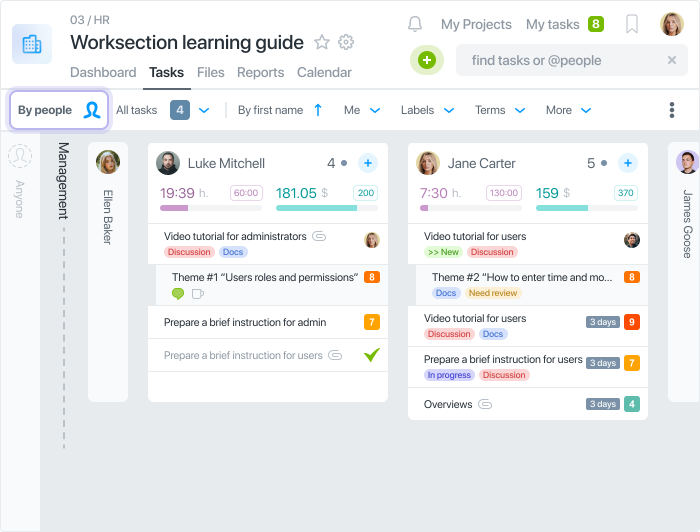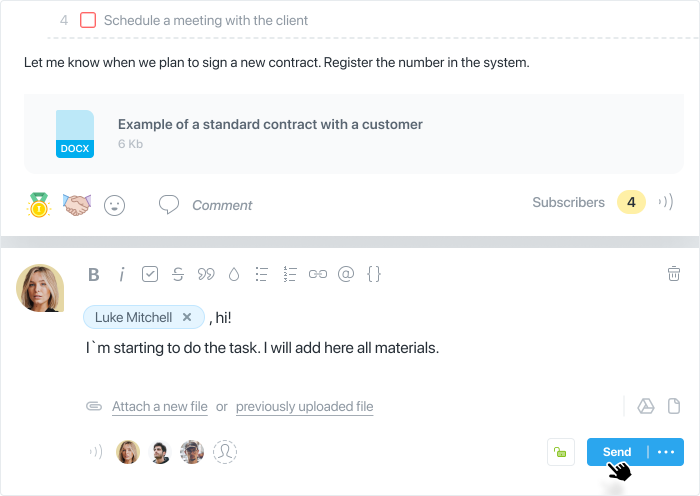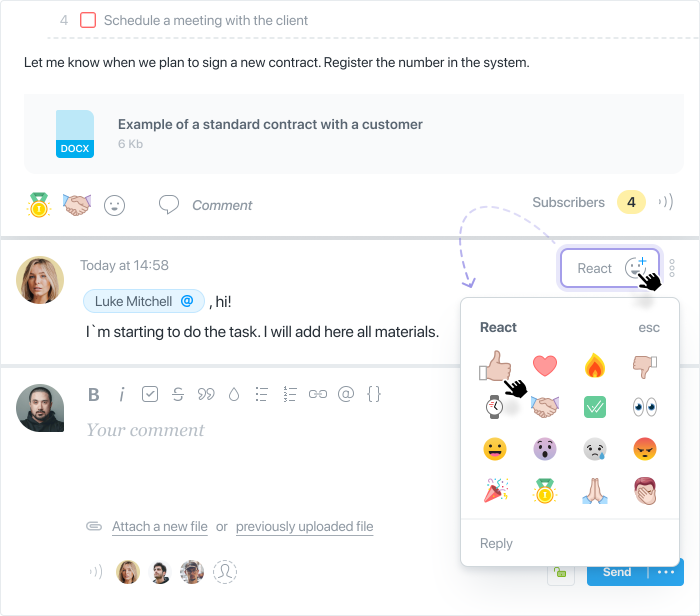Zadania
Zadania mogą być strukturyzowane na 3 poziomach (zadanie, podzadanie poziom 1, podzadanie poziom 2), a każde zadanie może mieć również pola wyboru ☑️ do odzwierciedlenia drobnych działań. Wszystkie zadania mają wbudowany czat do wymiany wiadomości, plików i linków między członkami zespołu.
Zadania nie mogą istnieć osobno od projektów.
Po utworzeniu projektu, musi on być wypełniony zadaniami. Dodaj nowe zadanie, klikając przycisk “+”, sekcja “Nowe zadanie”:
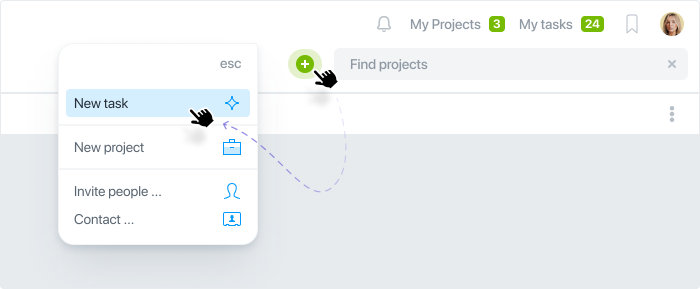
W następnym oknie wypełnij główne pola:
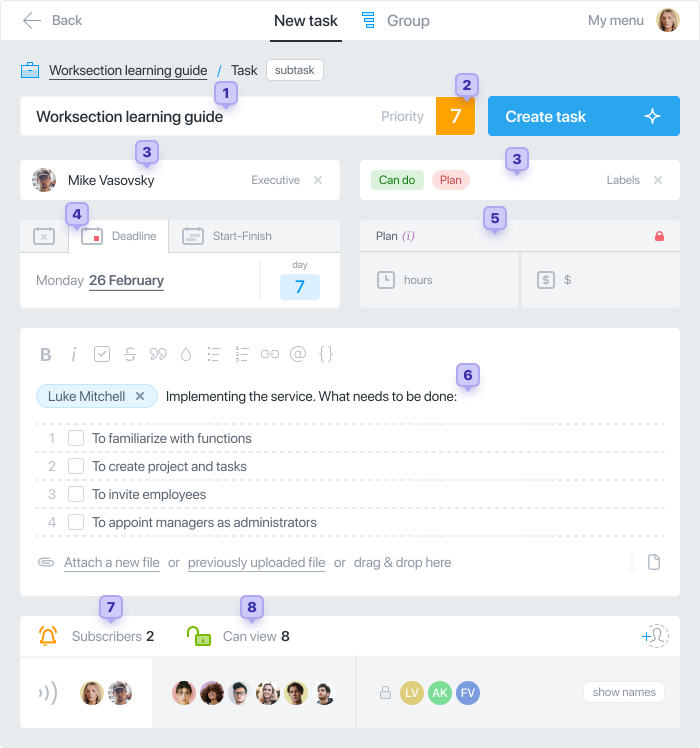
- Wypełnij nazwę zadaniaZalecamy stosowanie 5 zasad SMART przy tworzeniu nazwy zadaniaWskazówka: zalecamy nazywanie projektów i zadań zgodnie z tą samą logiką za każdym razem, aby każdy menedżer lub pracownik mógł szybko zrozumieć nowy projekt.
- Priorytetuj znaczenie zadania
Możesz wybrać poziom priorytetu od 1 do 10 (najwyższy poziom). Ponadto istnieje priorytet “0”, który można traktować jako wstrzymanie. - Wybierz osobę odpowiedzialną
Tylko jeden uczestnik może być Wykonawcą zadania. Jeśli chcesz mieć kilku odpowiedzialnych, podziel zadanie na podzadania i przypisz odpowiedzialnych do każdego z nich odpowiednio. - Dodaj status i etykietę do zadania
Etykiety i statusy są potrzebne, aby ułatwić pracę z dużą liczbą zadań. Możesz tworzyć dostosowane etykiety dla swojego konta. Zobacz przykłady, jak nasi klienci używają etykiet w naszym blogu. - Ustal terminyZadanie może mieć następujące terminy:bez daty końcowej: zadanie nie ma określonych dat rozpoczęcia i zakończenia;data zakończenia (termin): na przykład piątek, 13 lutego;daty rozpoczęcia i zakończenia: na przykład rozpoczęcie 23, a zakończenie 27;Możesz również dodać cykliczność zadania: na przykład, “Raport miesięczny co piątek nowego miesiąca”.
- Plan
Na początku możesz to pominąć. Jest to wstępny plan dotyczący tego, ile czasu i zasobów finansowych jest oczekiwanych na to zadanie. - Opisz zadanie
W tym polu możesz dodać opis (wiki) zadania lub wszelkie przydatne informacje dla wszystkich uczestników, a także dodać niezbędne pliki i dokumenty. - Zapisz uczestników, aby otrzymywali powiadomienia o zadaniu
Uczestnicy, których zapiszesz do tego zadania, będą powiadamiani o różnych działaniach w zadaniu, takich jak zmiana terminu czy dodawanie nowego komentarza. Zalecamy zapisywanie powiadomień tylko dla tych pracowników, którzy faktycznie pracują nad tym zadaniem. - Ogranicz widoczność, jeśli to konieczne
Możesz uczynić zadanie “widocznym” tylko dla określonych osób, na przykład, aby “ukryć zadanie przed klientem.” Domyślnie cały zespół projektowy widzi wszystkie zadania projektowe.
Jeśli potrzebujesz dodać więcej niż jedno zadanie naraz, użyj grupy zadań do stworzenia:
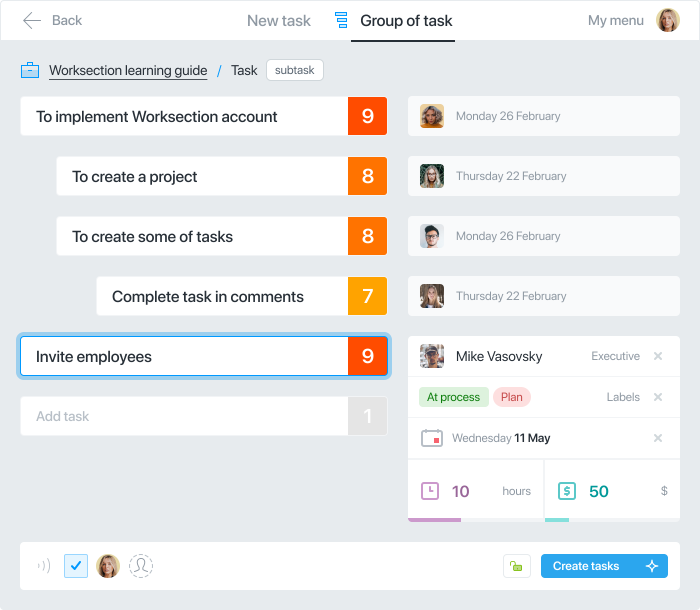
Możesz skopiować nazwy zadań z arkusza Excel i wkleić je do tych pól, lub importować zadania wraz z ich terminami, opisami i innymi informacjami bezpośrednio z pliku Excel!
Wskazówka: Uczyń zadanie najwyższego poziomu czymś, co z pewnością przybliży Cię do zakończenia projektu. A wszystkie mniejsze i pośrednie kroki przekształć w podzadania lub listy kontrolne.